发布时间:2019-11-06 16: 56: 18
大家在使用一款软件时,各位小伙伴们是不是都有自己所习惯的方式,很多时候我们更多的是希望我们使用的软件能够是更多样化的。能够随意进行随心所欲的设置,今天就要给大家介绍一下如何将BetterZip这款非常专业的Mac解压缩软件的外观调整至自己所习惯的样子。
一.界面显示模式调整:
BetterZip这款Mac解压缩软件有两种视图模式来显示存档的内容:
平铺列表:所有文件和文件夹都显示在一个平面列表中。如果使用此模式,则应显示路径列。如果您需要对文件进行排序而不管它们在文件夹层次结构中的位置(例如,通过修改日期),则此模式很有用。
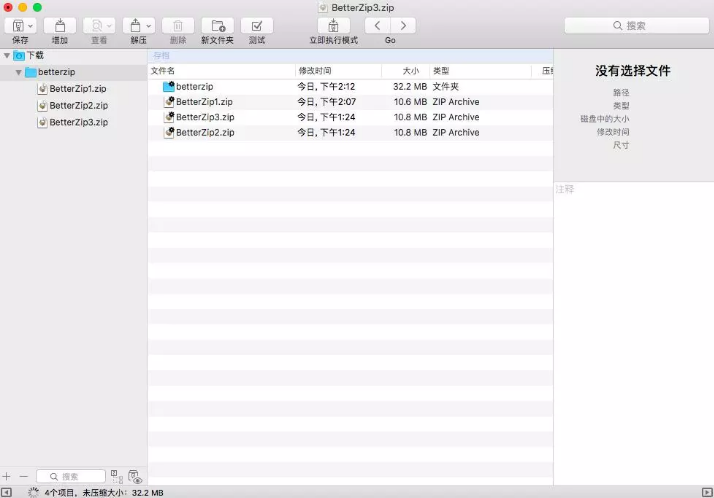
如何设置显示的平铺列表设置?首先我们打开betterzip的【显示】,再进行【平铺列表】选择即可。
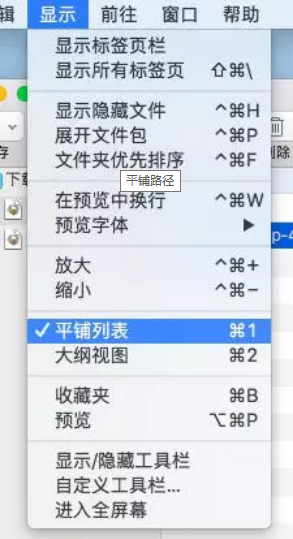
大纲视图:文件显示在树状列表中,如Finder的列视图。
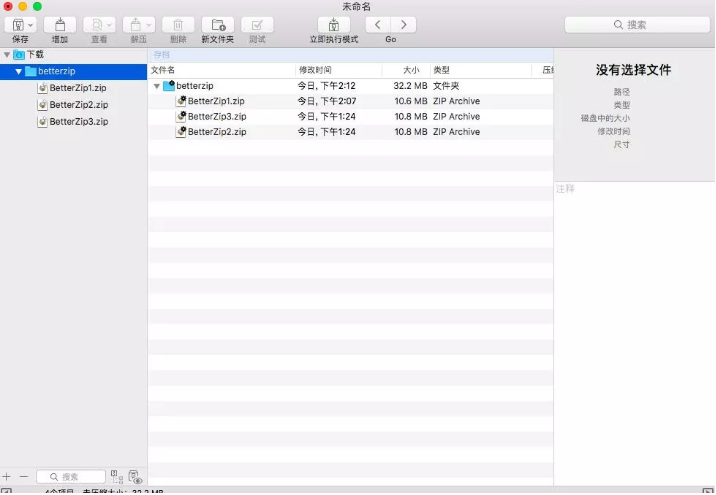
如何进行显示的大纲视图设置?首先我们打开betterzip的【显示】,再进行【大纲视图】选择即可。
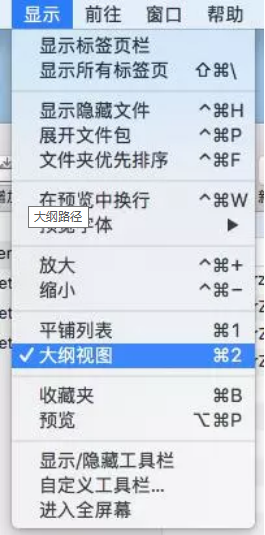
二.界面显示字体调整:
我们可以在betterzip的【显示】选项中,选择【放大】或者【缩小】来进行主窗口中使用字体的大小改变。
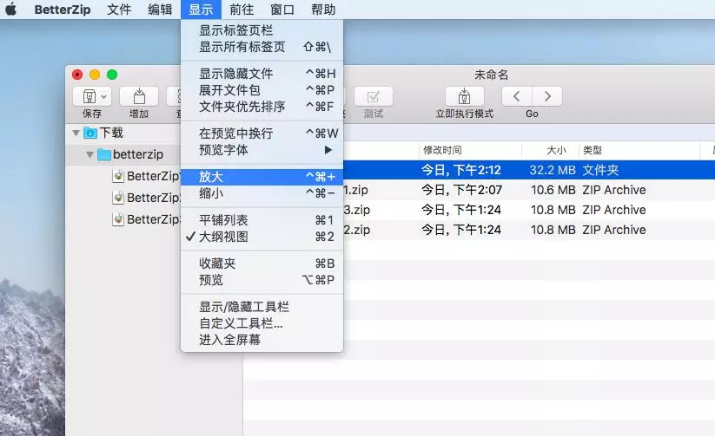

以上就是对于如何改变BetterZip的外观的具体介绍,大家可以按照自己的想法进行调整。如果你觉得这个多样化的解压缩软件适合你的MAC,那么就快快去安装吧。可以在中文官网进行BetterZip免费下载。更多关于这款软件的使用方法,可以在中文官网服务页面进行查找。
展开阅读全文
︾